[可攜式顯示器]ProArt Display使用Dial及虛擬控制面板介紹
ASUS 可攜式顯示器的 Dial 及虛擬控制面板設計可搭配相容的 Adobe 軟體* (例如 Adobe Photoshop、Photoshop Lightroom Classic、Premiere Pro 和 After Effects) 使用。轉動旋鈕或虛擬控制面板,透過ASUS搭載ProArt Creator Hub軟體,即可存取自訂的快捷功能,執行放大/縮小影像及調整畫筆大小/亮度設定等任務。您甚至可依據個人的工作風格,自訂專屬的預設介面。ASUS Dial 可順暢搭配 Microsoft Surface Dial 功能使用。只需轉動 ASUS 旋鈕,即可調節音量、瀏覽網頁或執行其他功能。
一、軟體安裝步驟如下:
1. 從Microsoft Store下載ProArt Creator Hub
https://www.microsoft.com/zh-tw/p/proart-creator-hub/9nm0hh6wdn7q
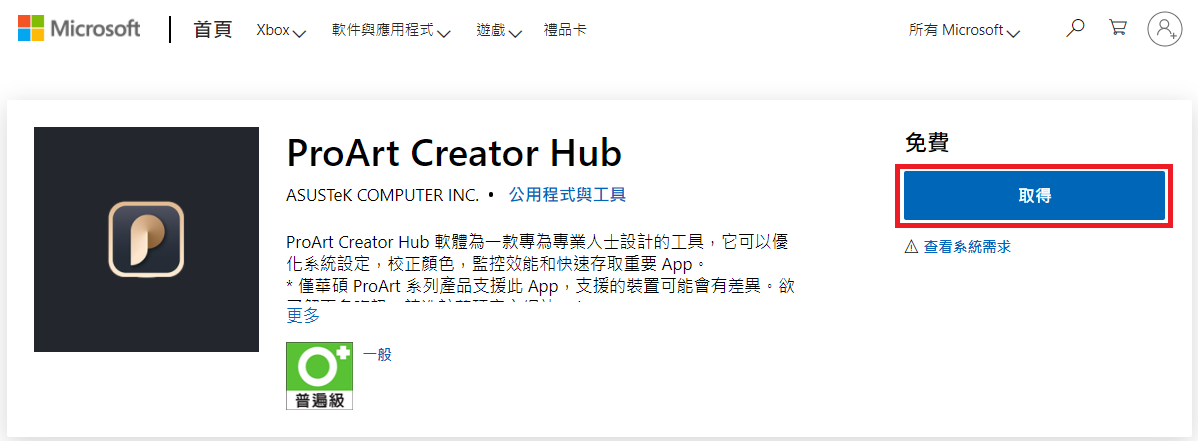
或是從華碩下載中心提供的連結到Microsoft Store下載ProArt Creator Hub。
輸入型號->點選驅動程式及工具程式。
(舉例: ProArt Display PA148CTV型號)
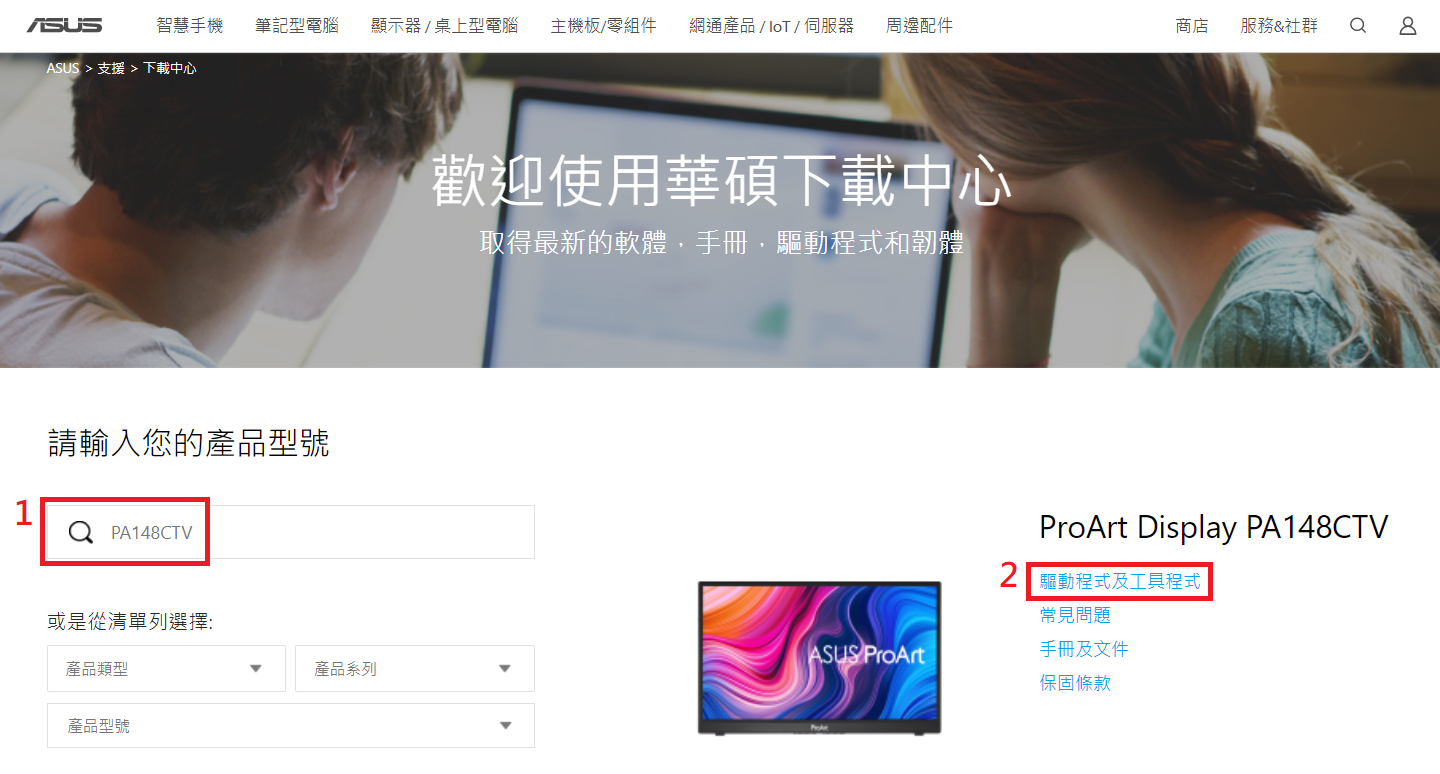
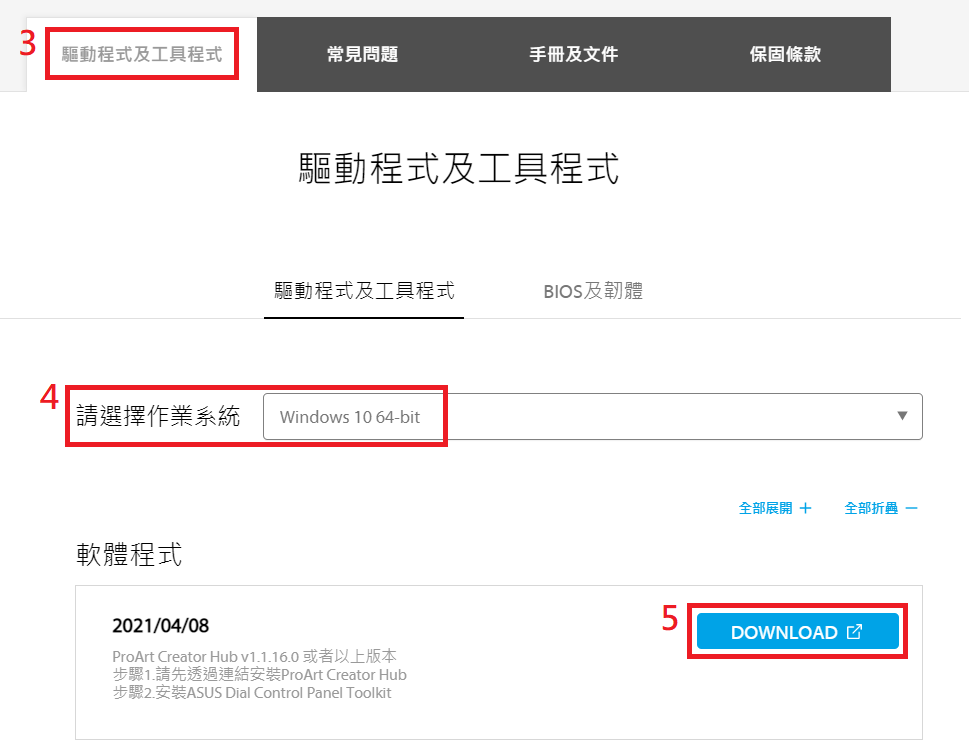
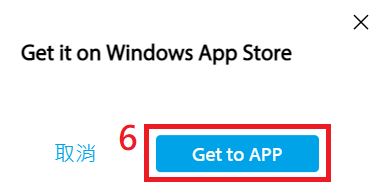
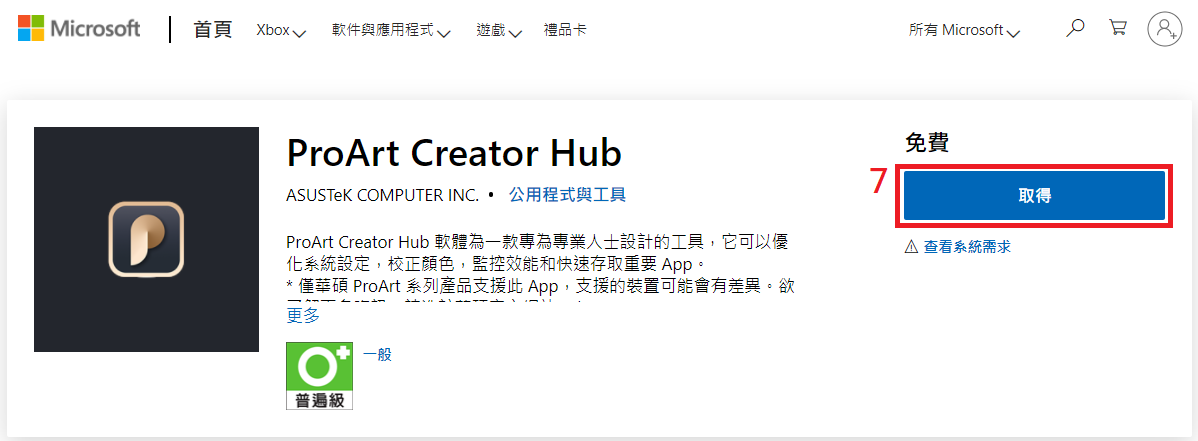
2. 安裝ASUS Dial Control Panel Toolkit
https://dlcdnets.asus.com/pub/ASUS/LCD%20Monitors/PA148CTV/Asus_Dial_ControlPanel_Toolkit.zip
或是從華碩下載中心下載ASUS Dial Control Panel Toolkit。
輸入型號->點選驅動程式及工具程式。
(舉例: ProArt Display PA148CTV型號)
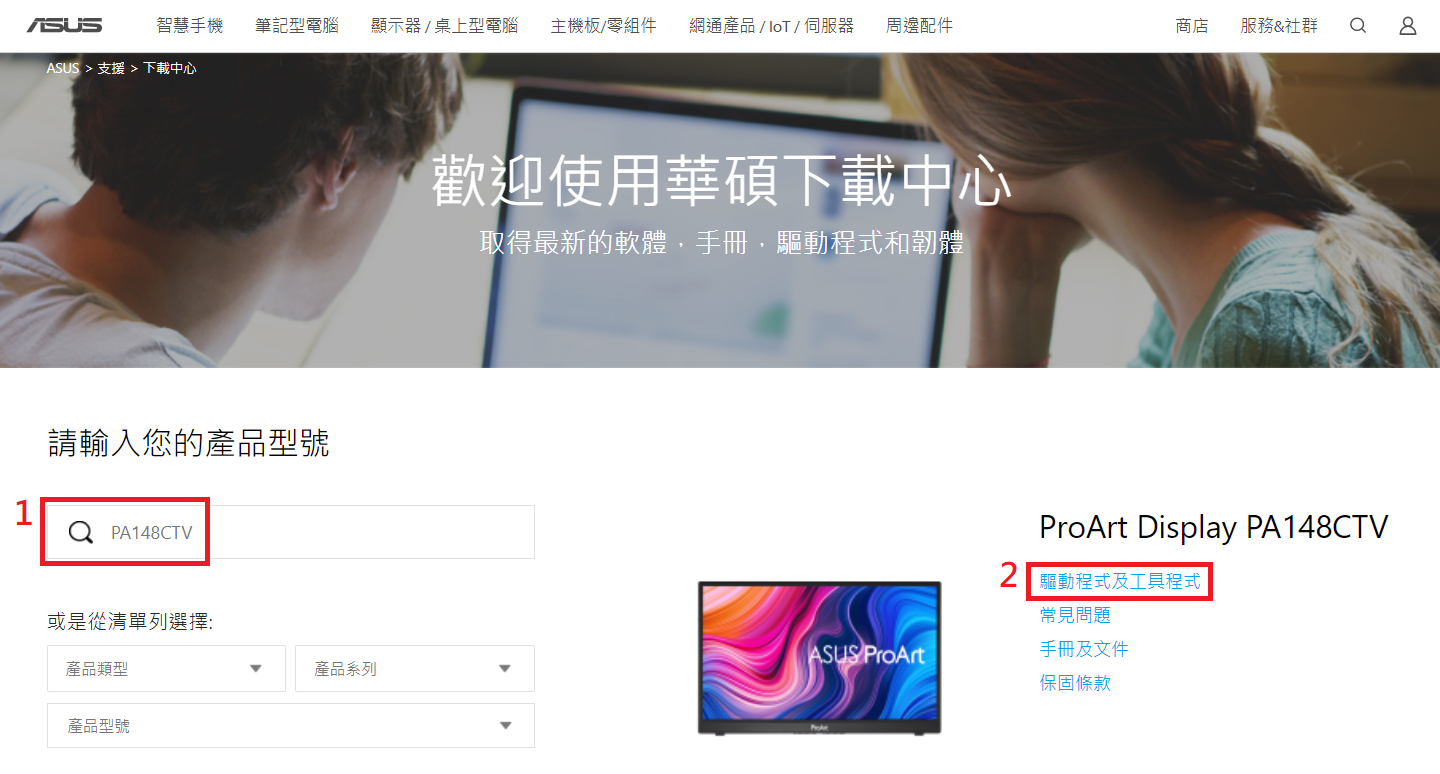
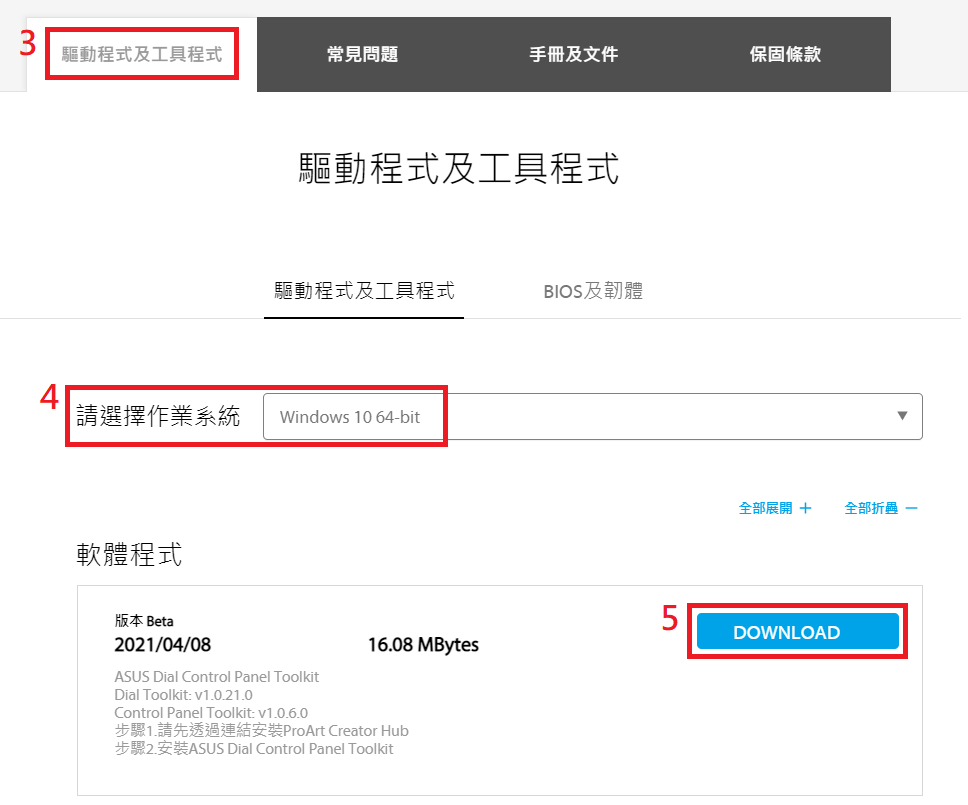
解壓縮Asus_Dial_ControlPanel_Toolkit.zip
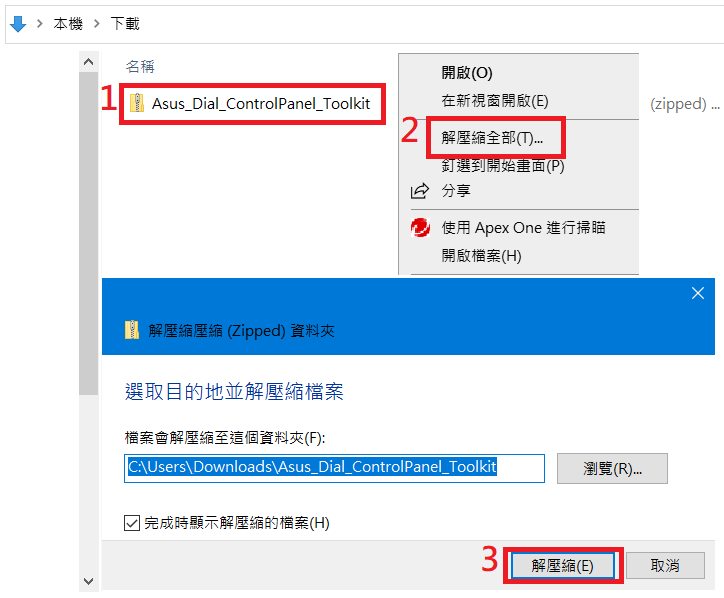
雙擊install進行AsusControlPanelToolkit及AsusDialControlPanelToolkit安裝。
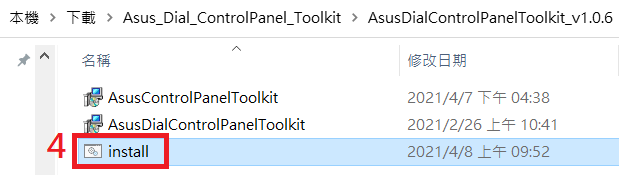
二、軟體操作說明:
1. 點選左下角開始。
2. 點選ProArt Creator Hub軟體。
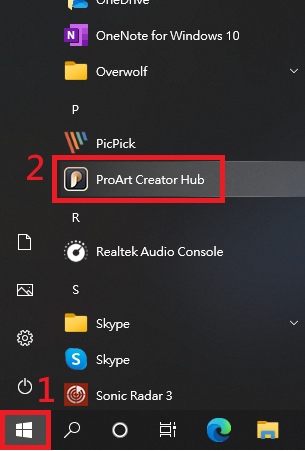
3. Dashboard顯示PA148CTV的相關資訊。開啟ProArt Creator Hub時,需等10~15秒偵測ProArt的螢幕後才會跑出Dashboard。
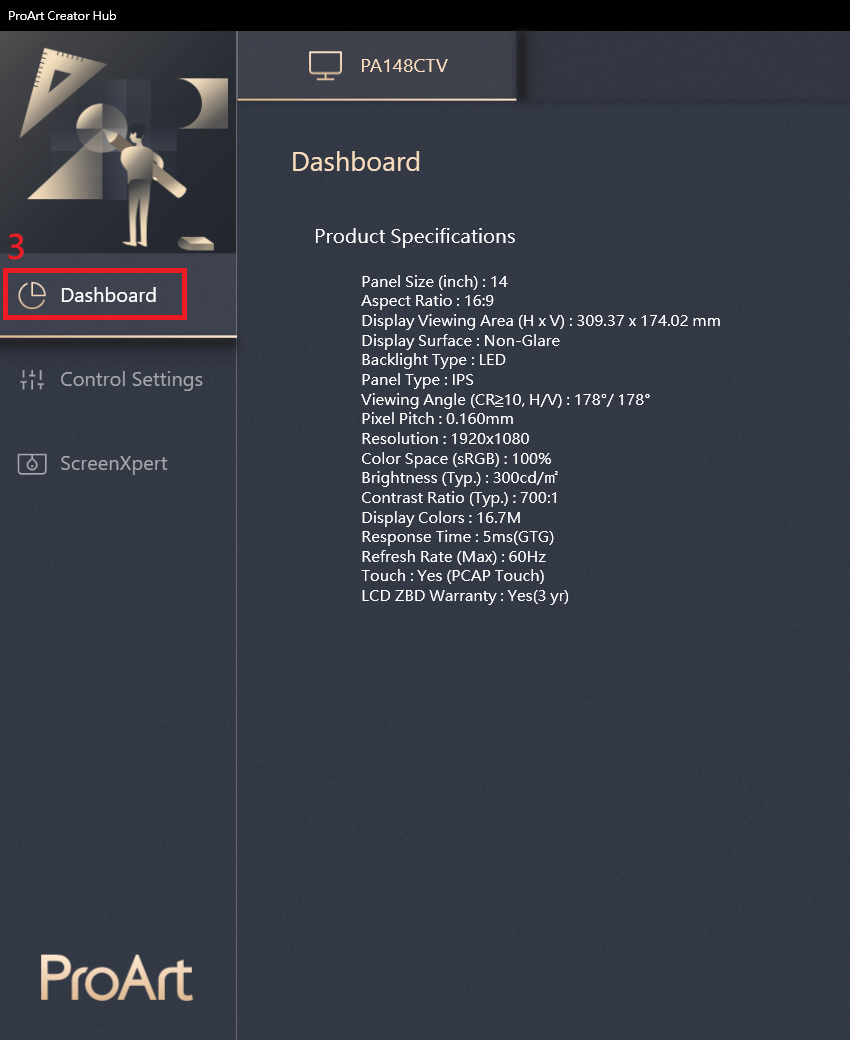
4. Control Settings – ASUS Dial的相關資訊。
螢幕後方的ASUS Dial實體旋鈕,可控制相容的Adobe軟體或Microsoft微軟軟體簡易功能(例如:音量、亮度、上下捲動功能) 。

(1) Disable: 關閉ASUS Dial功能。
(2) ASUS Dial: ASUS Dial實體旋鈕控制。
(3) Microsoft滾輪裝置: 微軟Surface Dial控制。(需另外購買Microsoft微軟Surface Dial搭配使用)

ASUS Dial旋鈕在Windows的操作顯示畫面,當操作畫面出現時,旋鈕亦可透過滑鼠拖拉移動。

(舉例: 開啟Edge瀏覽器)
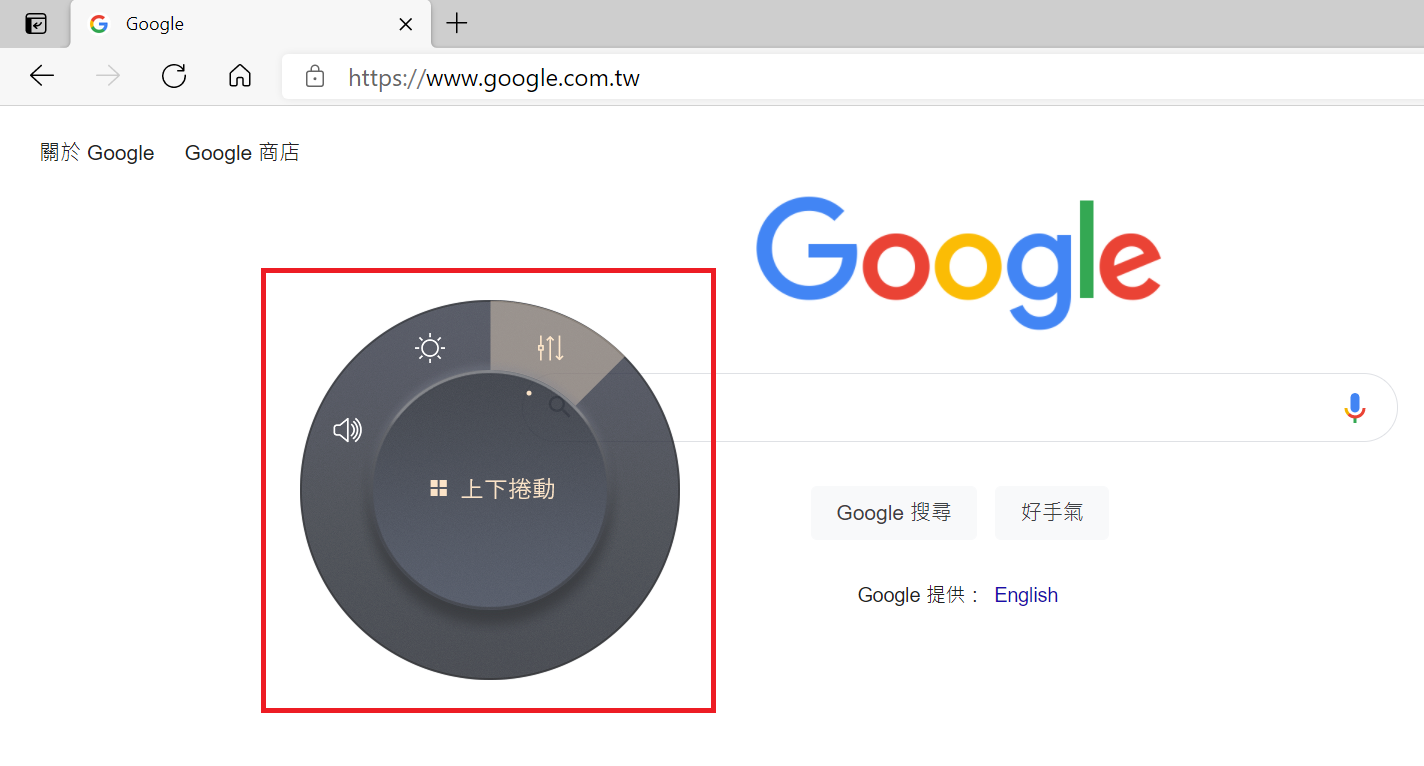
右方目前可以相容Adobe 2020版本以上的軟體使用,例如 Adobe Photoshop、Photoshop Lightroom Classic、Premiere Pro 和 After Effects。
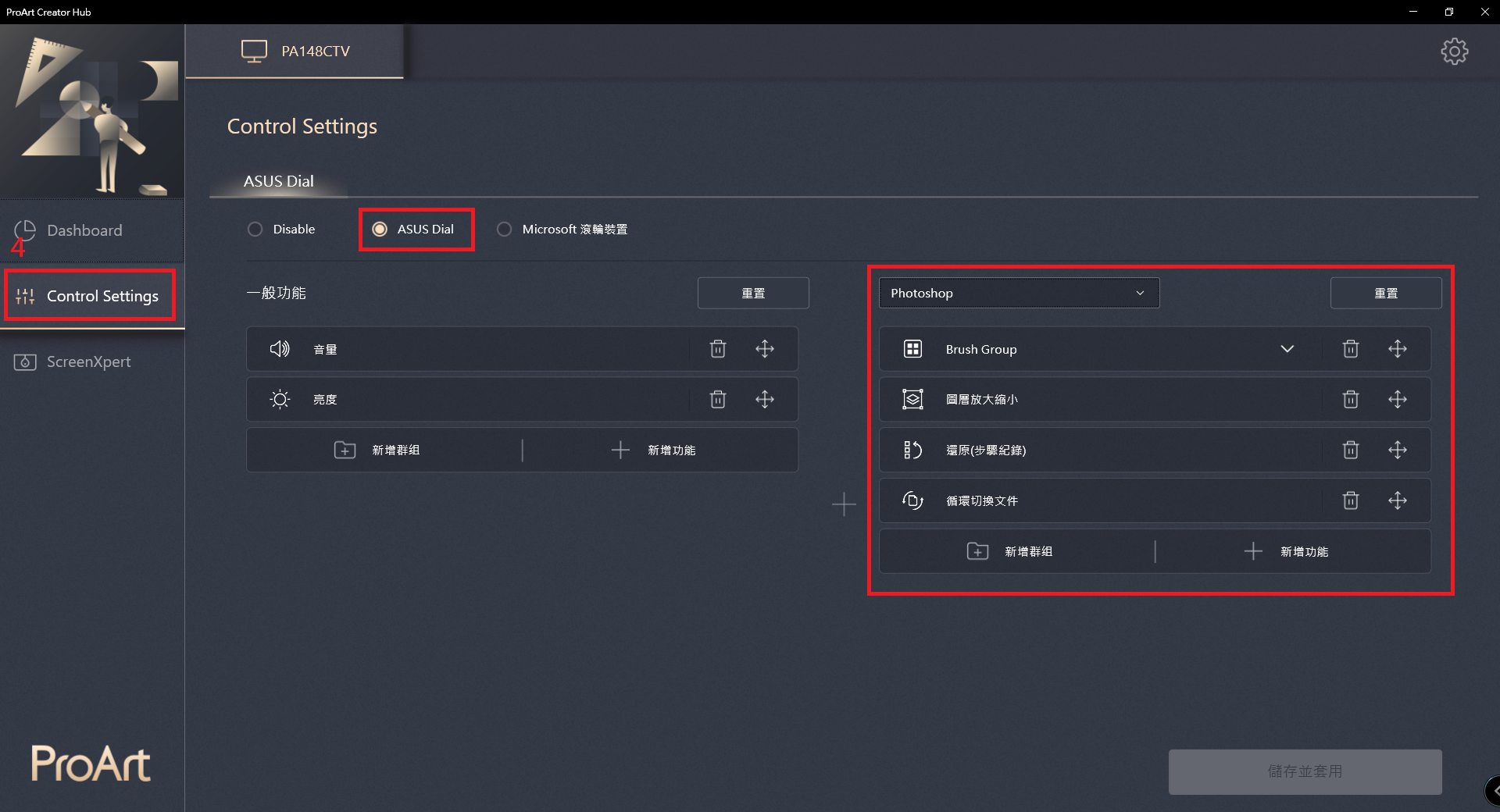
當使用Adobe 2020以上的軟體,搭配ASUS Dial旋鈕的操作顯示畫面,當操作畫面出現時,旋鈕亦可透過滑鼠拖拉移動。
(舉例: 開啟: Adobe Photoshop 2021)
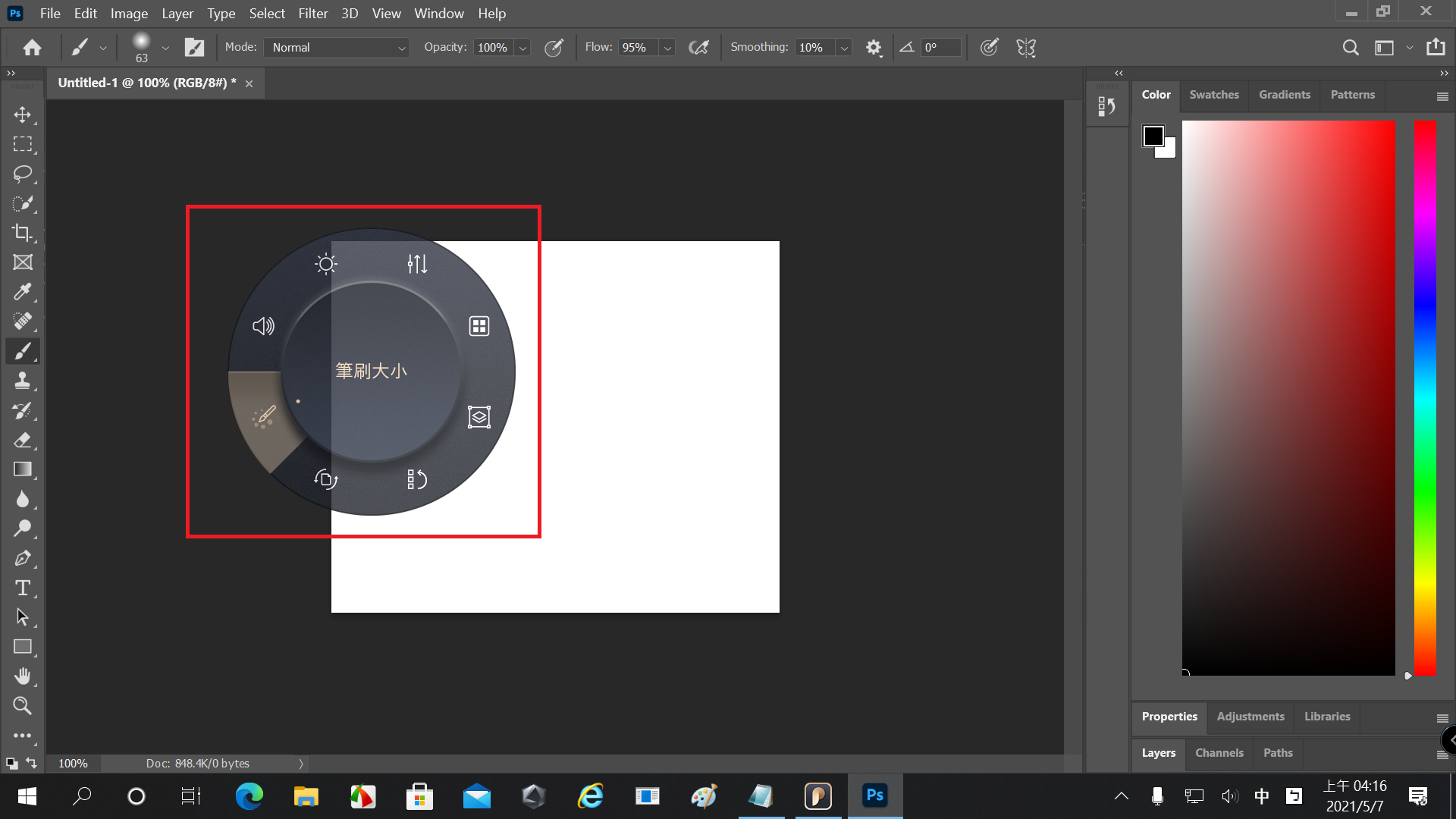
Microsoft滾輪裝置 – Microsoft滾輪裝置的相關資訊。
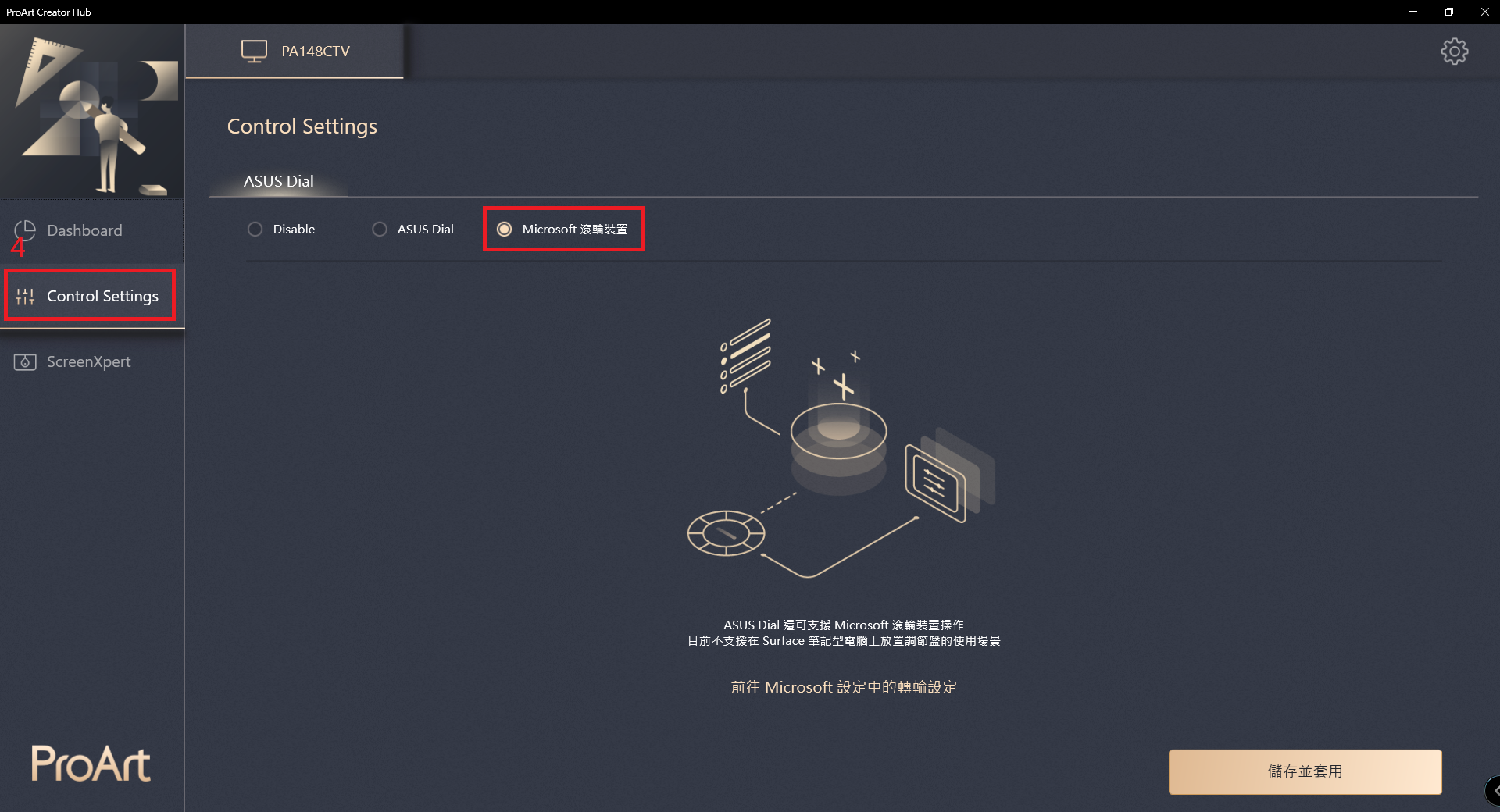
虛擬控制面板
(1) ScreenXpert – 若有安裝Adobe的軟體,可搭配虛擬控制面板使用,設置完成需點擊Apply。
(舉例: Adobe Photoshop 2021)
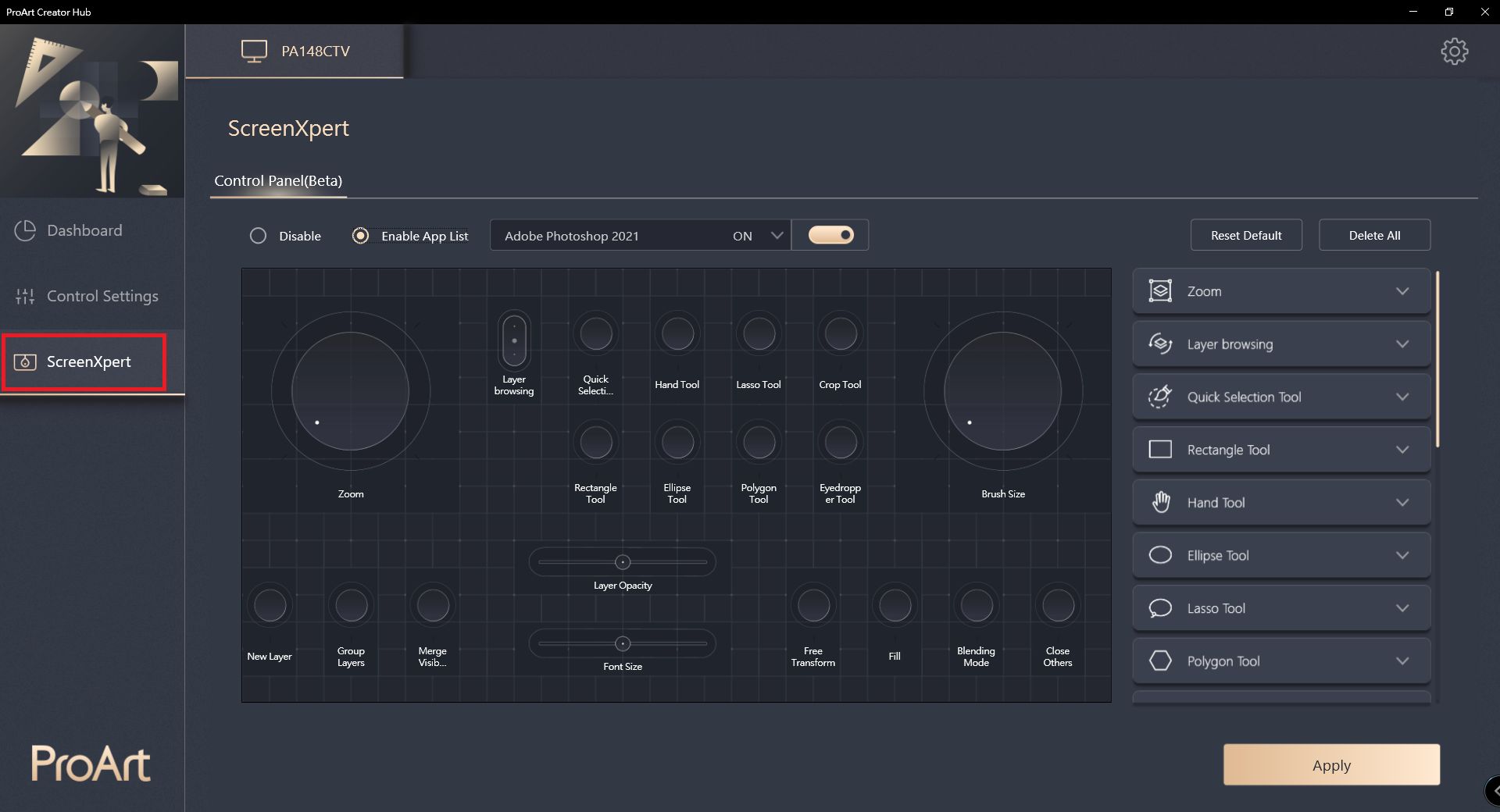
(2) 若有使用螢幕延伸功能時,可以在ProArt Display PA148CTV螢幕上,以觸控方式操作虛擬控制面板功能。
*虛擬控制面板影片簡介
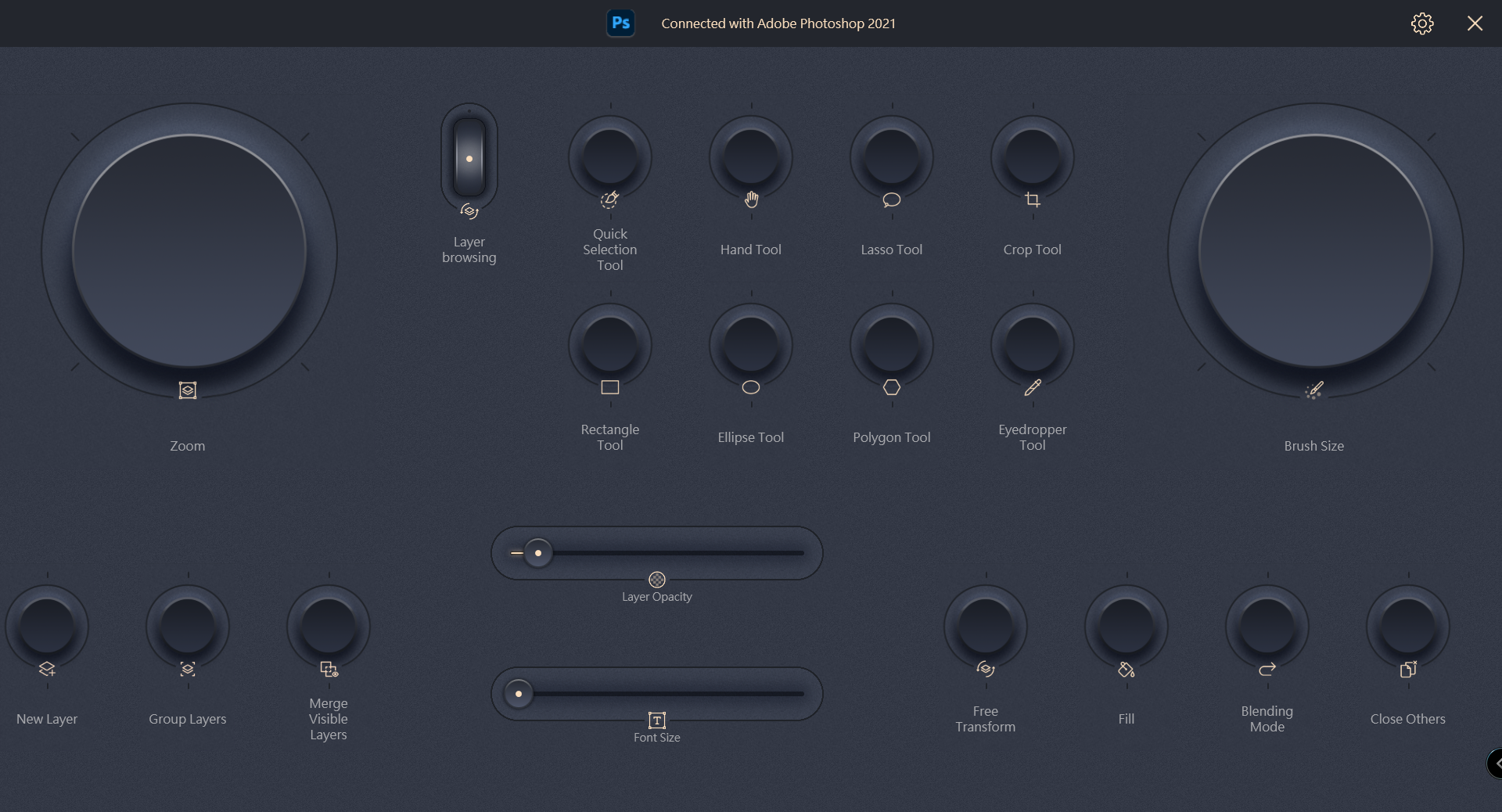
Q&A:
Q1: 相容的 Adobe的版本及軟體有哪些?
A1:目前只相容 Adobe 2020版本以上的軟體可以相容使用,例如 Adobe Photoshop、Photoshop Lightroom Classic、Premiere Pro 和 After Effects。
Q2: 移除ProArt Creator Hub的方式?
A2:
(1)windows點選左下角開始 -> 設定。
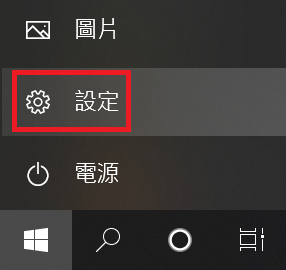
(2)點選應用程式。
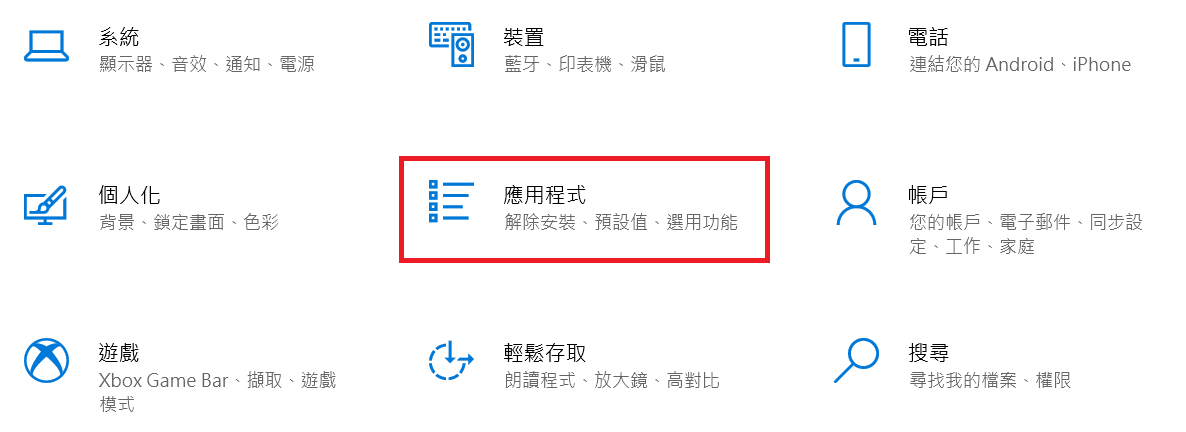
(3)逐一點選解除安裝下列應用程式。即可
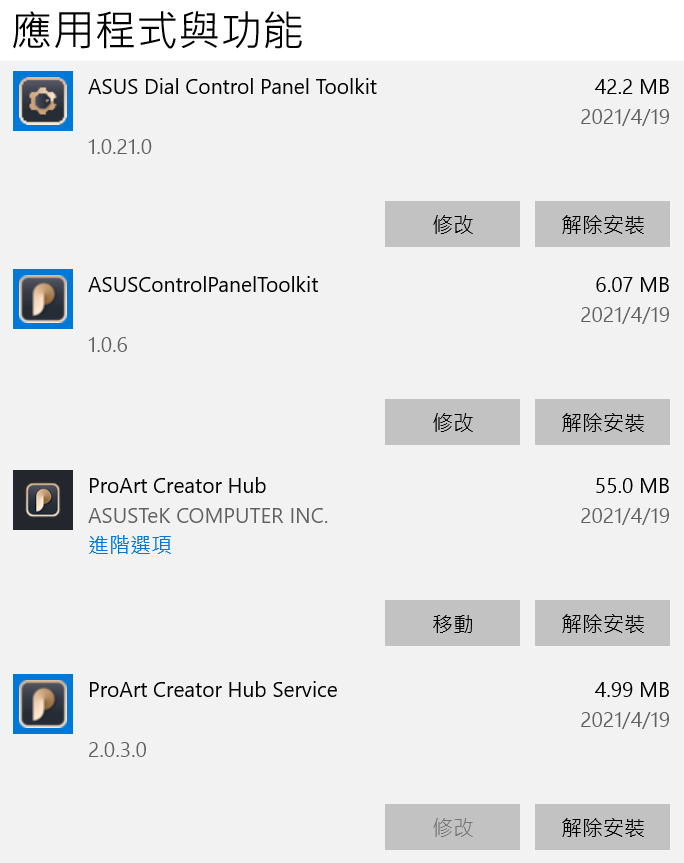
Q3: 華碩ProArt 筆記型電腦 ProArt Creator hub介紹?
A3: 請參考此網址 https://www.asus.com/tw/support/FAQ/1042040/
Q4: 華碩ProArt 主機板 ProArt Creator hub介紹?
A4: 請參考此網址 https://www.asus.com/tw/support/FAQ/1043369/
Q5: 華碩 ProArt 顯示器 ProArt Creator hub介紹?
A5: 請參考URL : https://www.asus.com/tw/support/FAQ/1043368/
Q6: 如果還有問題,可以聯絡當地的華碩客服https://www.asus.com/tw/support/